Ota livetekstitys käyttöön tai poista se käytöstä Google Chromessa
Livetekstitys on nyt mahdollista ottaa käyttöön tai poistaa käytöstä Google Chromessa. Yritys ottaa tämän uuden ominaisuuden käyttöön kaikille. Kun se on käytössä, se luo automaattisesti tekstitykset reaaliajassa ääni- ja videosisällölle useimmilla verkkosivustoilla.
Mainos
Livetekstitys on osa saavutettavuus Chromen ominaisuudet. Se näyttää peittokuvan automaattisesti tunnistetulla tekstillä näytöllä, kun toistat ääntä tai videota välilehdellä. Se voi olla todella hyödyllinen paitsi ihmisille, joilla on kuuloongelmia, myös niille, jotka oppivat kieliä. Tätä kirjoitettaessa Live Caption -ominaisuus toimii kuitenkin vain englannin kielellä ja vain Windowsissa. Google ei ole vielä ilmoittanut, milloin se lisää tuen useille kielille. Pöytätietokoneen Chromen lisäksi Live Caption on jo saatavilla joissakin Android-laitteissa, kuten Pixel-älypuhelimissa.

Windowsissa ominaisuus on oletuksena poissa käytöstä, ja sinun on otettava live-tekstitys käyttöön Google Chromessa manuaalisesti. Kun se on otettu käyttöön, sinun on avattava video, esim. Youtubessa. Peittokuva ilmestyy automaattisesti, kun selain tunnistaa puheen.
Livetekstitys voidaan siirtää toiseen paikkaan näytöllä, ja sen kokoa voidaan myös muuttaa niin, että se mahtuu enemmän tekstiä.
Tämä viesti näyttää, kuinka voit ottaa livetekstitysominaisuuden käyttöön tai poistaa sen käytöstä Google Chromessa.
Kuinka ottaa live-tekstitys käyttöön Google Chromessa
- Avaa Google Chrome.
- Kirjoita tai kopioi ja liitä seuraavat tiedot osoitepalkkiin:
chrome://settings/accessibility. - Laita päälle Livetekstitys vaihtovaihtoehto.

- Avaa nyt video YouTubessa. Näet Live Caption -peittoikkunan.

Olet valmis.
On syytä mainita, että Live Caption on integroitu Global Media Controls, joten voit käyttää sitä toiminnon nopeaan käyttöön tai poistamiseen käytöstä. Näin se voidaan tehdä.
Ota live-tekstitys käyttöön tai poista se käytöstä Global Media Controlsista
- Kun toistat videota Chromessa, napsauta Global Media Controls -työkalupalkin painiketta.
- Napsauta mediaistuntojen luettelon alla Livetekstitykset vaihtoehto.
- Tämä sulkee peittoikkunan, jos se oli näkyvissä, muuten se otetaan uudelleen käyttöön.

- Voit nyt sulkea Global Media Controls -ruudun napsauttamalla sen työkalupalkin painiketta uudelleen.
Lopuksi, jos et ole tyytyväinen livetekstitykseen tai et pidä siitä hyödyllistä, voit poistaa sen pysyvästi käytöstä. Tämä voidaan tehdä selaimen asetuksista.
Poista livetekstitys käytöstä Chromessa
- Avaa päävalikko (Alt + F) ja valitse asetukset.
- Vuonna asetukset -välilehteä, napsauta Esteettömyys osio vasemmalla.
- Sammuta oikealla Livetekstitys vaihtaa.
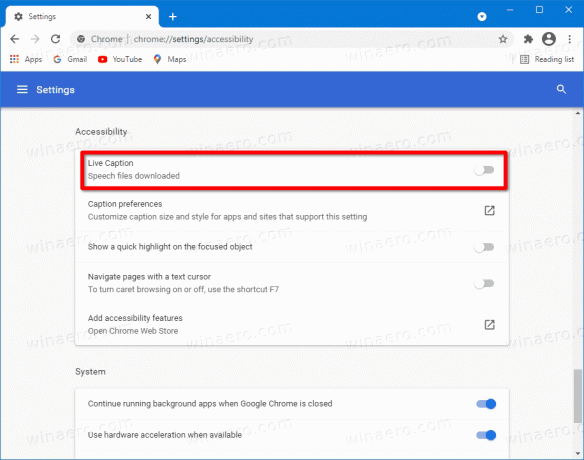
- Tämä poistaa ominaisuuden välittömästi käytöstä.
Olet valmis.
Tätä kirjoittaessa livetekstitysominaisuus on oletuksena poistettu käytöstä Chrome 89:ssä. Se on saatavilla selaimessa versiosta 85 alkaen, mutta se oli piilotettu lipun taakse. Chrome 89 sallii kuitenkin sen käytön muuttamatta kokeellisia lippuja. Valitettavasti ei vielä tiedetä, milloin Google lisää tuen muille kielille kuin englanniksi luodakseen automaattisesti tekstityksiä.



